主页 > 经验 >
win7如何查看默认网关 如何查看电脑默认网关
win7如何查看默认网关 如何查看电脑默认网关。我们在使用电脑的过程中,需要对电脑的一些操作要非常的了解,因为也许有一天我们就可以用得到。当我们需要查看电脑的默认网关的时候,我们应该怎么去操作呢?一起来看看吧。
这里演示一下如何查看本机的IP地址、子网掩码、DNS、默认网关等信息。
方法非常的简单请看步骤:
第一步:点击网络邻居右键,找到本地连接,点击进去。
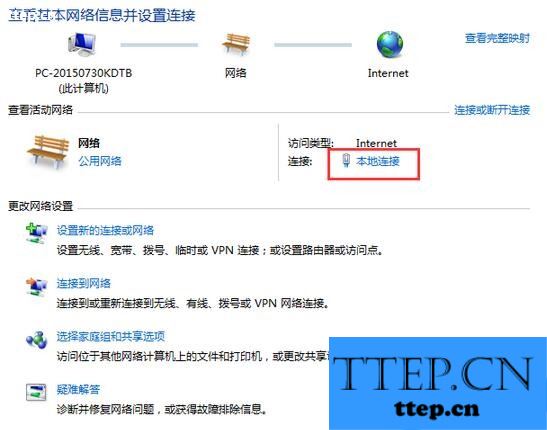
2、弹出本地连接状态界面,点击属性。

3、点击Internet 协议版本4(TCP/IPv4)

4、打开它,进入界面,里面有自动获得IP地址,网关也是自动获得的,一般都是用下面的IP地址,就能看到默认网关了。
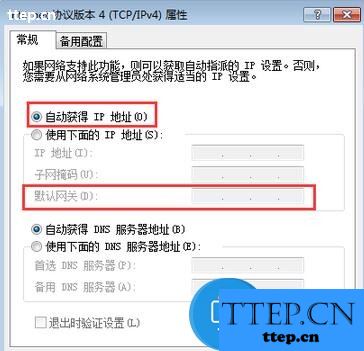
对于我们遇到了这样的问题的时候,我们就可以看看上面具体的操作方法是怎么样的,然后就可以自己动手去操作了。
这里演示一下如何查看本机的IP地址、子网掩码、DNS、默认网关等信息。
方法非常的简单请看步骤:
第一步:点击网络邻居右键,找到本地连接,点击进去。
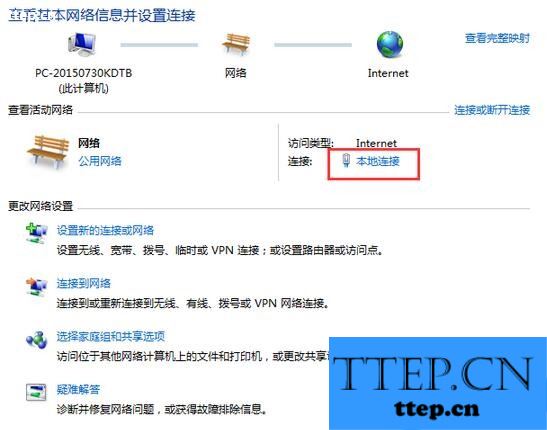
2、弹出本地连接状态界面,点击属性。

3、点击Internet 协议版本4(TCP/IPv4)

4、打开它,进入界面,里面有自动获得IP地址,网关也是自动获得的,一般都是用下面的IP地址,就能看到默认网关了。
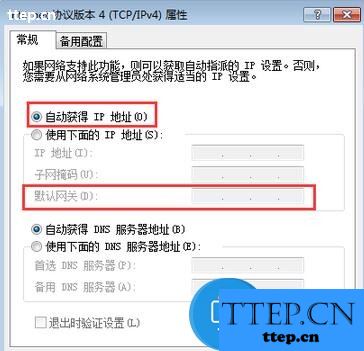
对于我们遇到了这样的问题的时候,我们就可以看看上面具体的操作方法是怎么样的,然后就可以自己动手去操作了。
- 上一篇:win10禁用帐户后无法进入桌面怎么回事
- 下一篇:u盘无法访问如何修复
- 最近发表
- 赞助商链接
